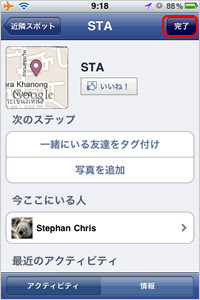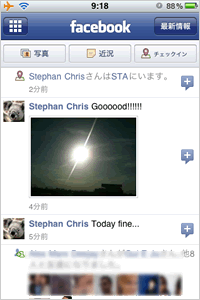ニュースフィールドにシェアする
iPhoneから自分の状況を友達にシェアしましょう。偶然何か出来事に遭遇した場合にも、iPhoneからシェアすれば、すぐに友達に情報を発信することができます。
アプリを起動する
アプリを起動し、ニュースフィールドの画面が表示されます。
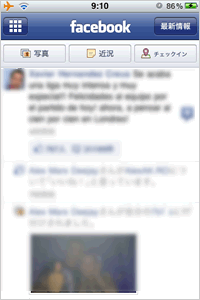
【近況】をタップする
ニュースフィールドの上にある【近況】をタップします。
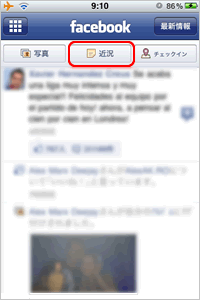
コメントを入力する
コメントを入力して、画面右上の【シェア】をタップします。
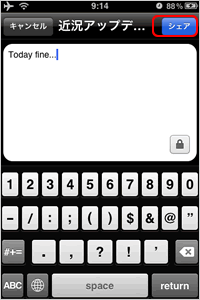

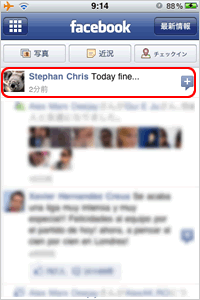
【写真】をタップする
ニュースフィールドの上にある【写真】をタップします。
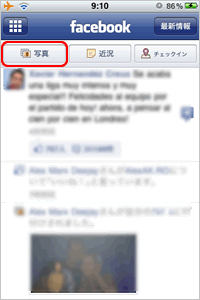
写真をアップする方法を選択する
【写真または動画をとる】【ライブラリから選択】のいずれかを選択します。今回は、その場で撮った写真をシェアする方法を説明します。【写真または動画をとる】をタップします。
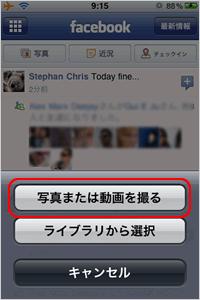
写真を撮る
通常の写真を撮るように写真アイコンをタップして撮影します。
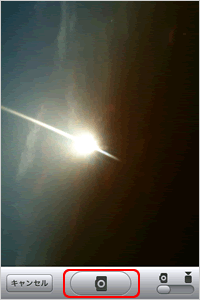
プレビュー写真を確認する
撮影した写真で問題なければ、【使用】をタップします。
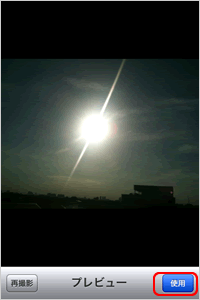
コメントを書く
写真に関して、コメントを入力しましょう。画面下の真ん中にある【キャプションを書く...】をタップします。
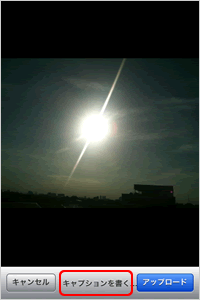
コメントを書く
コメントの入力画面が表示されますので、コメントを入力したのち、画面右上の【完了】をタップします。
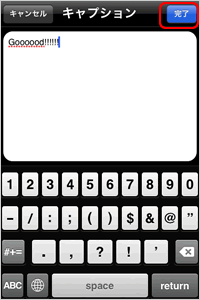
アップロードをする
シェアする写真に問題がなければ、【アップロード】をタップします。しばらくするとアップロードが開始されて、完了するとニュースフィールドに反映されるようになります。
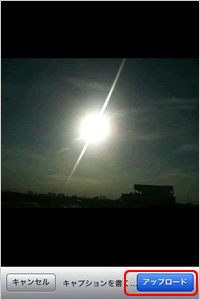

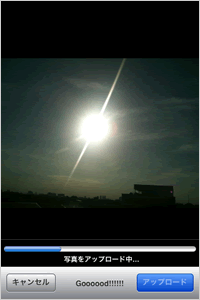
チェックインとはiPhoneのGPS機能を使用して、現在あなたのいる場所を検索して、その場所にいることをシェアすることです。
【チェックイン】をタップする
ニュースフィールドの上にある【チェックイン】をタップします。
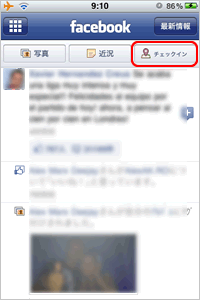
位置情報使用の確認をする
位置情報を使用する旨のコメントが表示されますので、【OK】をタップします。
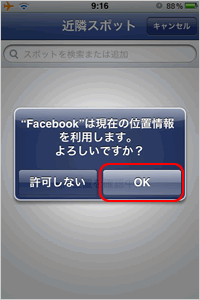
位置情報の測位結果を確認する
しばらくすると位置情報の測位結果が表示されます。近くの建物やお店などの候補がいくつか表示されますので、現在自分のいる建物やお店を選択します。
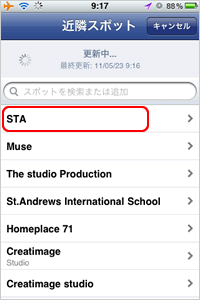
選択した建物やお店の情報を確認する
選択した建物やお店の地図などが表示されます。問題なければ、【チェックイン】をタップします。
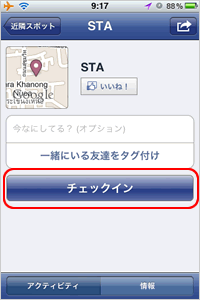
位置情報公開の同意
初めてチェックインをする際に、位置情報が友達や他ユーザに公開されてしまう旨のコメントが表示されます。【同意します】をタップします。
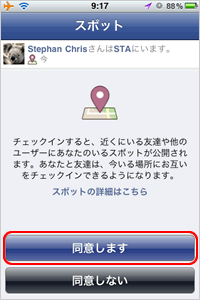
チェックインの完了
画面右上の【完了】をタップすると、ニュースフィールドに反映されます。